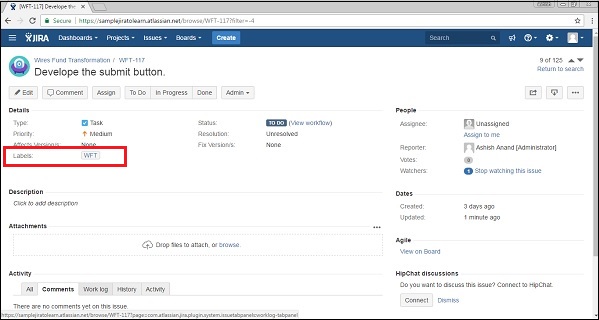JIRA - Modifica un problema
Per modificare un problema in JIRA, l'utente deve accedere al problema, che è necessario modificare e fare clic sul problema per aprire la pagina. Il prossimo passo è fare clic sul fileEditpulsante, che è presente in alto a sinistra nella pagina di visualizzazione del problema. Si aprirà la pagina di modifica del problema simile alla pagina di creazione.
Lo screenshot seguente mostra come accedere al file Edit funzionalità.
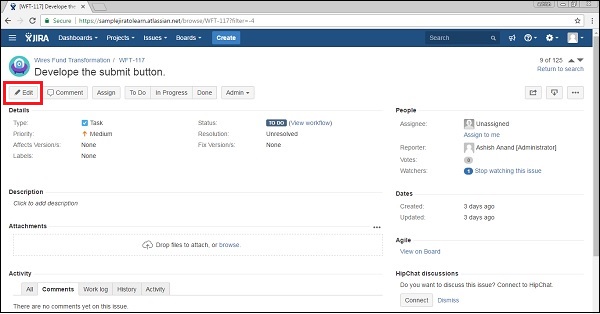
Oppure, passa il mouse sul campo e fai clic su Pencil Icon per modificare il campo specifico in linea.
La seguente schermata mostra come modificare un campo specifico senza fare clic sul pulsante di modifica principale -
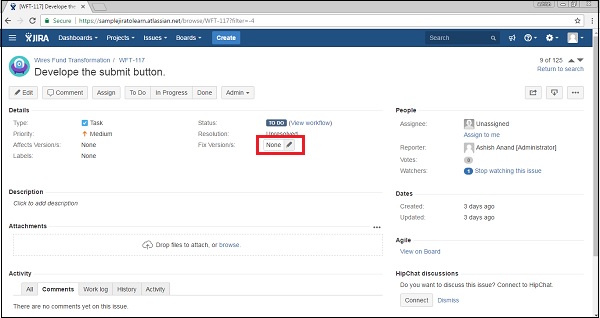
Modifica i dettagli del problema nel campo corrispondente della pagina Modifica problema. La seguente schermata mostra la pagina di modifica per aggiornare i dettagli di un problema.

Una volta completato l'aggiornamento, fare clic sul pulsante Aggiorna. L'utente sarà in grado di vedere il testo / i campi modificati nella pagina Visualizza problema.
La seguente schermata mostra i dettagli aggiornati: